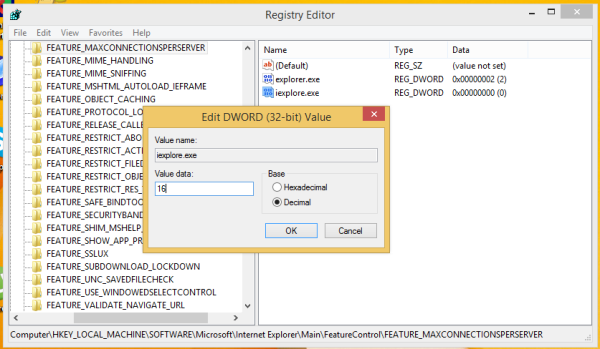Ang tagapamahala ng pag-download sa Internet Explorer ay may isang limitasyon para sa dami ng sabay na pagpapatakbo ng mga paglilipat o pag-download. Halimbawa, sa Internet Explorer 9 limitado lamang ito sa 6 na pag-download. Sa IE10 at mas mataas, nadagdagan ng Microsoft ang limitasyong ito sa 8 mga pag-download. Kung ang halagang ito ay hindi sapat para sa iyo o mayroon kang iba pang dahilan upang dagdagan ito, magiging masaya ka na malaman na maaari mong baguhin ito. Gamit ang isang simpleng pag-tweak sa pagpapatala, maaari mo itong dagdagan mula 8 hanggang sa mas mataas na hal. 16. Sundin lamang ang mga simpleng tagubiling ito sa ibaba.
- Buksan ang Registry Editor ( tingnan ang aming detalyadong tutorial tungkol sa editor ng Windows Registry ).
- Pumunta sa sumusunod na key:
HKEY_LOCAL_MACHINE SOFTWARE Wow6432Node Microsoft Internet Explorer Pangunahing FeatureControl FEATURE_MAXCONNECTIONSPERSERVER
Kung wala kang susi na ito, gawin lamang ito.
Tip: Maaari mo i-access ang anumang nais na Registry key sa isang pag-click . - Lumikha ng isang bagong halaga ng DWORD na pinangalanan iexplore.exe at itakda sa nais na limitasyon sa mga decimal. Maaari mong gamitin ang anumang halaga mula sa saklaw mula 2 hanggang 128. Halimbawa, upang maitakda ang limitasyon sa 16 mga pag-download, itakda ito sa 16 habang ipinapakita ito sa larawan sa ibaba:
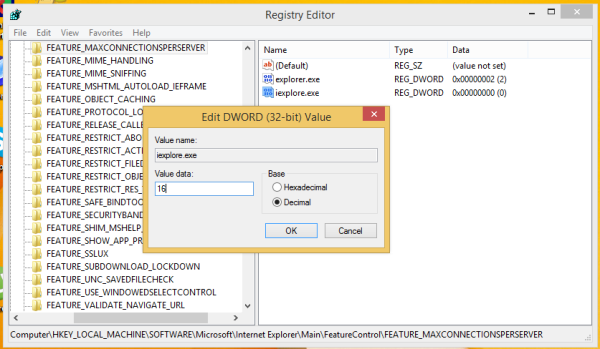
- Kung nagpapatakbo ka ng 64-bit IE sa 64-bit Windows ( tingnan kung paano paganahin ang 64-bit IE ), pagkatapos ay kailangan mong ulitin ang hakbang sa itaas para sa sumusunod na key ng pagpapatala:
HKEY_LOCAL_MACHINE SOFTWARE Microsoft Internet Explorer Pangunahing FeatureControl FEATURE_MAXCONNECTIONSPERSERVER
Ngayon i-restart ang iyong Internet Explorer browser at tapos ka na! Kung sinundan mo ang eksaktong mga hakbang sa artikulong ito, magkakaroon ka ng 16 na sabay na pagpapatakbo ng mga pag-download.